PT-P950NW
Nejčastější dotazy a pokyny pro odstraňování potíží |
Použití nastavení šablony P-touch
Režim šablony P-touch poskytuje operace pro vkládání dat do textových objektů a objektů čárového kódu ve stažené šabloně ze skeneru čárových kódů (volitelné: PA-BR-001) nebo jiná zařízení připojená k tiskárně.
- Režim šablony P-Touch je také kompatibilní s dalšími vstupními zařízeními, jako je měřítko, testovací zařízení, řídicí jednotka nebo programovatelné logické zařízení.
- Další informace o šabloně P-touch získáte stažením příručky šablony P-touch / Reference příkazů (pouze v angličtině) z části [Příručky] na této webové stránce.
Chcete-li použít nastavení šablony P-touch, postupujte podle následujících kroků:
-
Otevřete nástroj Printer Setting Tool.
Viz část „Použití nástroje Printer Setting Tool (pro Windows)“.
-
Vyberte možnost Nastavení šablony P-touch.
Zobrazí se okno Nastavení šablony P-touch.
-
Zadejte nebo změňte nastavení.
Podrobné informace naleznete níže.
Dialogové okno Nastavení šablony P-Touch
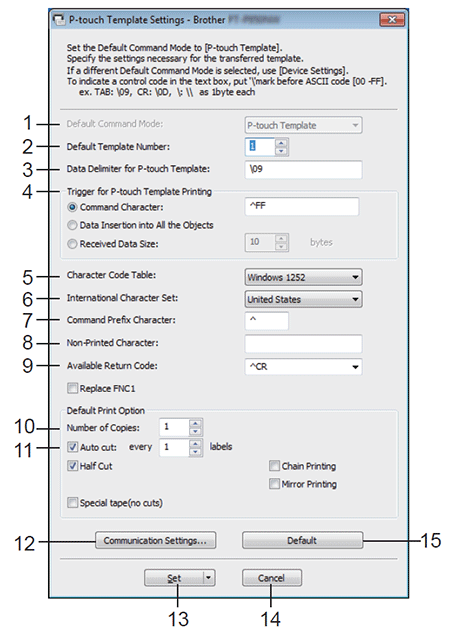
-
Výchozí režim příkazů
určuje režim šablony P-touch jako výchozí režim.
Chcete-li změnit režim, použijte nastavení zařízení.
-
Výchozí číslo šablony
určuje číslo šablony, které se vybere jako výchozí při zapnutí tiskárny.
Pokud se však šablona nepřenese do tiskárny, nezadávejte číslo šablony.
-
Oddělovač dat pro šablonu P-touch
Symbol používaný k označení hranic mezi skupinami dat v souboru. Lze zadat 1 až 20 znaků.
-
Trigger pro tisk šablony P-touch
můžete zadat spouštěč pro zahájení tisku z řady možností.
[Příkazový znak]: Tisk se spustí po přijetí zde zadaného příkazového znaku.
[Vložení dat do všech objektů]: Tisk se spustí, když je přijat oddělovač posledního objektu.
[Přijatá velikost dat]: Tisk začne po přijetí zde zadaného počtu znaků. Oddělovače se však nepočítají do počtu znaků.
-
Tabulka znakových kódů
vyberte jednu z následujících sad znakových kódů:
Dostupná nastavení: [Windows 1251], [Windows 1252], [Windows 1250 Eastern Europe], [Brother standard]
-
Mezinárodní znaková sada
obsahuje seznam znakových sad pro konkrétní země.
Dostupná nastavení: [Spojené státy americké], [Francie], [Německo], [Británie], [Dánsko], [Švédsko], [Itálie], [Španělsko], [Japonsko], [Norsko], [Dánsko II], [Španělsko II], [Latinská Amerika], [Korea], [Legal]
v závislosti na zemi vybrané z výše uvedeného seznamu se přepnou následující 12 kódy: 23h 24h 40h 5Bh 5Ch 5DH 5Eh 60h 7Bh 7Ch 7Dh 7Eh
Další informace o P-Touch Template, download the P-touch Template Manual / Command Reference (pouze anglicky) ze sekce [Příručky] na této webové stránce.
-
Znak Předpona příkazu
určuje kód znaku předpony, který identifikuje příkazy používané v režimu šablony P-touch.
-
Zde zadané nevytištěné znaky znaků
se při přijetí dat nevytisknou. Zadejte 1 až 20 znaků.
-
Dostupný návratový kód
při vkládání dat se používá řádkový přívodní kód, který indikuje, že následující data by měla být přesunuta do dalšího řádku textového objektu. Lze vybrat jeden z následujících čtyř řádkových kódů podávání, nebo 1 až 20 znaků lze zadat jako řádkový zaváděcí kód.
Dostupná nastavení: [^CR], [\0D\0A], [\0A], [\0D]
-
Počet kopií
nastaví počet kopií. Lze zadat číslo mezi 1 a 99.
-
Volba vyjmout
určuje, zda se mají popisy automaticky oříznout a kolik štítků se má vytisknout před jejich odříznutím. Lze zadat číslo mezi 1 a 99.
Můžete také vybrat další možnosti řezání.
-
Nastavení komunikace
určuje nastavení komunikace.
-
Nastavení
použije nastavení tiskárny.
Chcete-li uložit zadaná nastavení do příkazového souboru, vyberte v rozevíracím seznamu položku [Uložit do příkazového souboru] .
Uložený příkazový soubor lze použít s režimem velkokapacitní paměti pro použití nastavení na tiskárně.
-
Zrušení
zruší nastavení a zavře dialogové okno. Nastavení zůstanou beze změny.
-
Výchozí
nastavení se vrátí k továrním nastavením.
Názory na obsah
Chcete-li nám pomoci vylepšit naši podporu, uveďte níže vaše názory.
